win11任务栏怎么放在上面 windows11怎么把我的电脑放到任务栏
win11任务栏怎么放在上面?windows11怎么把我的电脑放到任务栏?相信很多用户都安装了windows11系统,很多全新的功能和布局都很不习惯,所以今天小编就来为大家讲一讲win11任务栏放在上面以及把我的电脑放到任务栏的具体操作,有感兴趣的小伙伴可以来看一看哦。
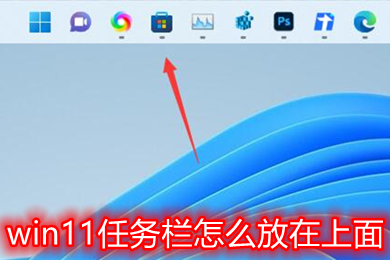
其他win11任务栏设置教程
1、win11透明任务栏怎么设置
2、win11任务栏怎么靠左显示
3、win11任务栏图标消失怎么办
win11任务栏怎么放在上面
1、首先打开开始菜单,搜索“regedit”并进入“注册表编辑器”(或者“Win+R”组合键调出运行输入“regedit”);
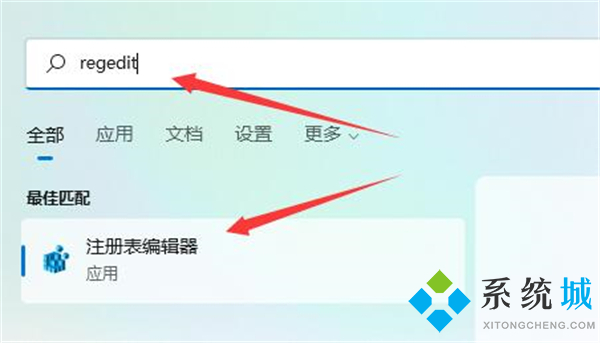
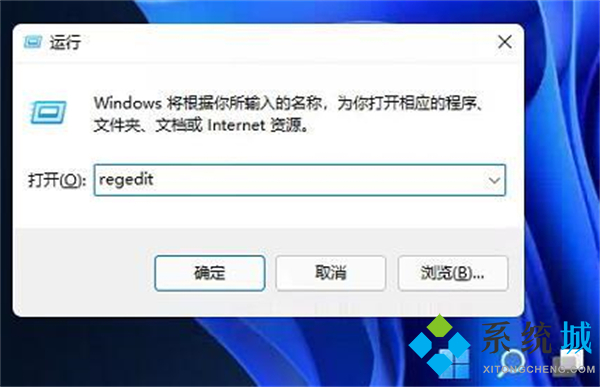
2、进入以下路径“计算机\HKEY_CURRENT_USER\Software\Microsoft\Windows\CurrentVersion\Explorer\StuckRects3”;
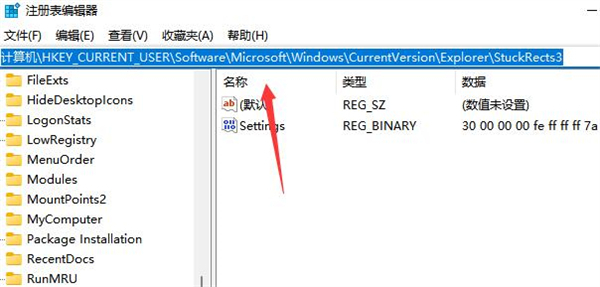
3、右键选中其中的“settings”文件,选择“修改”;
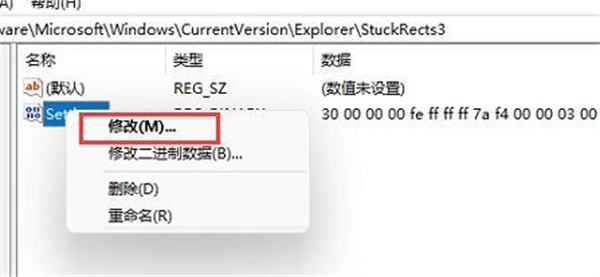
4、最后将“FE”列下的第一个数值更改为“01”即可。
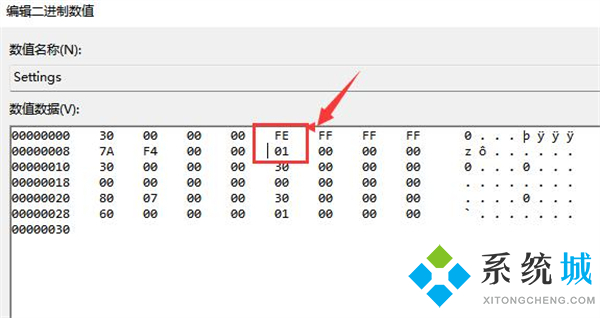
windows11怎么把我的电脑放到任务栏
1、将文件管理器设置为打开并显示“这台电脑”,而不是默认的“快速访问”(在文件夹选项中设置)。
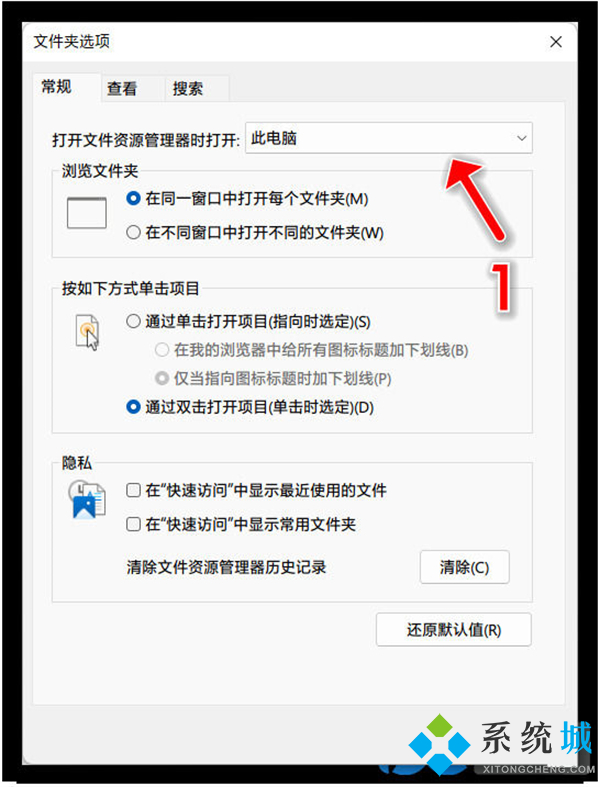
2、手动将任务栏中的资源管理器图标指定为这台电脑的图标,并将其命名为这台电脑。效果如下:
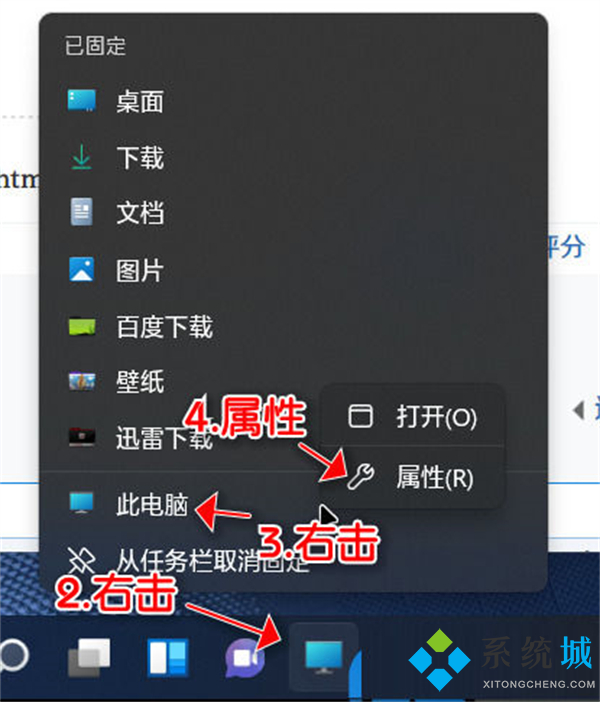
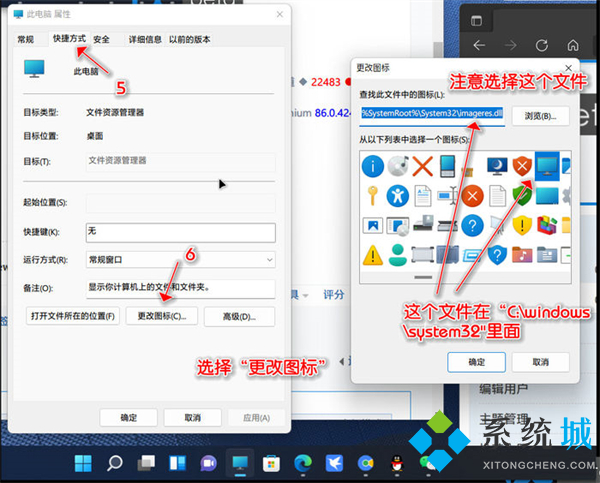
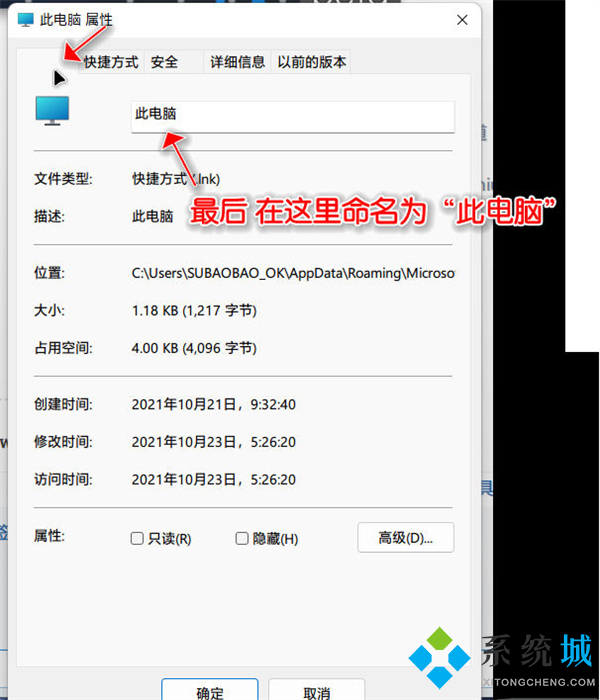
以上就是小编为大家带来的win11任务栏怎么放在上面以及windows11怎么把我的电脑放到任务栏的教程,希望可以帮到大家。
我告诉你msdn版权声明:以上内容作者已申请原创保护,未经允许不得转载,侵权必究!授权事宜、对本内容有异议或投诉,敬请联系网站管理员,我们将尽快回复您,谢谢合作!











